Hvordan konverterer man enhver DVD-disk til et digitalt videoformat, som fungerer med din iPad? Når du skal konvertere DVD til iPad, skal du udtrække film fra dine DVD-samlinger og konvertere dem til iPad-kompatible formater.
Artiklen lister 3 forskellige løsninger til at afspille DVD'er på iPad. Uanset om du har brug for at udtrække dvd'erne til videoer og lydbånd, kan du få alle de ønskede oplysninger fra artiklen. Desuden kan du også få en klar sammenligning for de forskellige DVD til iPad-konvertere.

Aiseesoft Video Converter Ultimate er en professionel DVD til iPad konverter til at afspille DVD på iPad, iPad Mini og iPad Pro. Som en hjemmelavet DVD-ripper er den i stand til at udtrække filmene fra enhver DVD. Desuden giver det dig også mulighed for at redigere eller forbedre videoerne let. Det skal være et alt-i-en-videoredigeringsprogram til alle videotyper.
Aiseesoft Video Converter Ultimate

Trin 1Download og installer DVD til iPad Converter på din computer. Indsæt en DVD i DVD-drevet på din computer, som programmet er i stand til at registrere disken automatisk. Klik på "Indlæs disk" og vælg disken i programmet.

Trin 2Klik på knappen "Rediger", som du kan rotere/vende videoerne, anvende videoeffekter, opdele og flette forskellige klip af filmene, tilføje 3D-videoeffekter eller endda forbedre videoerne, før du kopierer DVD-film til iPad, iPad Mini eller iPad Pro.
Trin 3Klik på knappen "Profil", du kan vælge de forskellige iPad typer, såsom iPad H.264 720P video, iPad Pro H.264 HD video og mere. Du kan også klikke på "Indstillinger" for at justere de forskellige audio-codec, video-codec, bitrate og andre parametre for det bedste iPad-output.

Trin 4Derefter kan du vælge destinationsmappen og klikke på knappen "Konverter" for at kopiere en DVD-film til iPad-kompatibelt format. Nu kan du åbne iTunes og klikke på fanen "Film". Træk og slip til film til iTunes, det er metoden til at sætte DVD til iTunes.
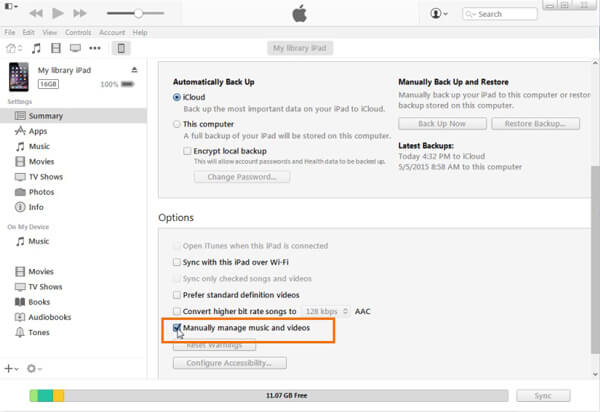
VLC Media Player er en alsidig DVD til video konverter, som du kan afspille DVD'er, konvertere videoformater og redigere videofilerne. Men du kan ikke konvertere DVD til iPad optimale formater direkte. Desuden giver det kun dig mulighed for at kopiere hjemmelavet DVD til iPad. Hvis du bare har brug for at udpakke video fra DVD på Windows og Mac, er VLC altid en dejlig mulighed.
Trin 1Åbn VLC Media Player efter installationen. Start programmet på din computer, og vælg "Åbn disk..." fra menuen "Filer" for at indlæse den indsatte dvd fra din Mac eller Windows.
Trin 2Når du har adgang til vinduet Diskinformation, kan du klikke på "Deaktiver DVD-menuer" og markere feltet "Stream output:" fra DVD-menuen for at indlæse DVD-disken i programmet.
Trin 3Klik derefter på knappen "Indstillinger", klik på "Gennemse..." ved siden af "Fil" for at navngive outputfilen og outputdestinationen. Klik på knappen "Gem" for at bekræfte.
Trin 4Klik på "Encapsulation Method" og vælg MPEG4 eller QuickTime som outputformat, hvis du skal konvertere DVD til iPad. Men det burde være en fin metode til konverter DVD til iMovie på Mac.
Trin 5Nu kan du klikke på knappen "Åbn" for at rippe DVD til MP4 med VLC Media Player. Derefter kan du bruge den lignende proces til at sætte den DVD-konverterede MP4 til iTunes/iPad.
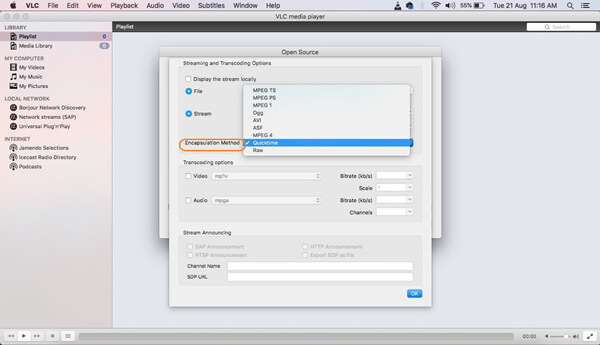
VLC Media Player giver dig kun mulighed for at konvertere DVD til MP4 i stedet for iPad. Er der en metode til at rippe DVD til iPad direkte gratis? Håndbremse er en anden ofte anvendt DVD til iPad-konverter til hjemmelavede DVD'er. Men der er begrænsede redigeringsfunktioner til outputvideoerne. Du kan kun finde nogle forældede og begrænsede iPad-typer fra programmet.
Trin 1Indsæt dvd'en i det optiske drev på Windows eller Mac. Start Handbrake-appen, og klik på "Kilde" for at vælge DVD-disken fra DVD-drevet. Nu kan du indlæse DVD-disken i programmet.
Trin 2Håndbremse vil automatisk vælge hovedfilmen. Hvis du skal konvertere DVD til iPad til de ønskede dele, kan du klikke på popup-menuen ved siden af "Titel". Normalt er filmen med den længste varighed den vigtigste.
Trin 3Klik på knappen "Toggle Preset" i programmet for at vælge outputformatet som "iPad". Derefter kan du vælge en placering for videofilen, før du konverterer DVD til iPad.
Trin 4Klik nu på knappen "Start" for at starte processen. Det tager et stykke tid at importere hele DVD-filmen til programmet. Når du har konverteret filen, kan du finde filen og trække til iTunes.
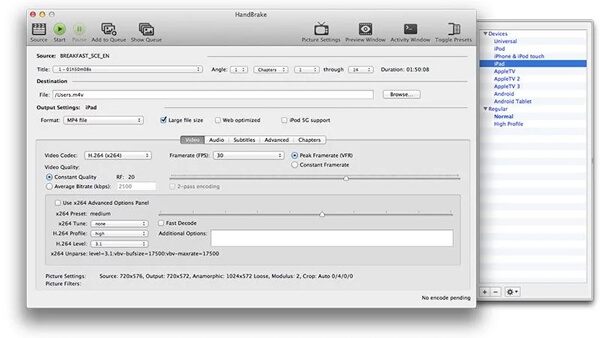
Hvad skal der være forskellene mellem disse 3 forskellige DVD til iPad-konvertere? Her er sammenligningstabellen, som du kan finde detaljerede oplysninger.
| Funktionalitet | Video Converter Ultimate | VLC Media Player | Håndbremse |
| Video- og lydformater | Mere end 300 formater | Mindre end 100 formater | Mindre end 20 formater |
| Rip-beskyttede dvd'er | - | - | Installer libdvdcss |
| Konverter DVD til TS |  |
- | - |
| Konverter DVD til IFO |  |
- | - |
| Juster opløsning |  |
 |
 |
| Juster Codec |  |
 |
 |
| Edit Video | Tirm, fletning, beskæring, rotation, spejl, vandmærke, effekt, undertekst, lydspor | Tirm, kombinere, beskære, rotere, vende, vandmærke, effekt, undertekst, lydspor | Begrænsede redigeringsfunktioner til outputvideoen til iPad |
| Aktivér 3D |  |
- | - |
| Videoforbedring |  |
- | - |
| Rippehastighed |  |
- | - |
Konklusion
Når du vil konvertere DVD til iPad, er der flere vigtige ting, du skal tage i betragtning, redigeringsfunktioner, forbedre funktioner og mere. Hvis du bare har brug for at udtrække film fra DVD til iPad, kan du bruge enhver DVD til iPad-konverter uden problemer. Men hvis du vil have nogle professionelle programmer til at rippe DVD til iPad eller endda redigere og forbedre videoerne, bør Handbrake være det første valg, du skal tage med i overvejelserne. Men hvis du ønsker at konvertere DVD til iPad med redigeringsfunktioner som rediger DVD-menuer, Aiseesoft Video Converter Ultimate er dit bedste valg.